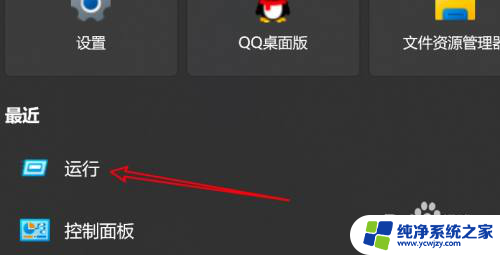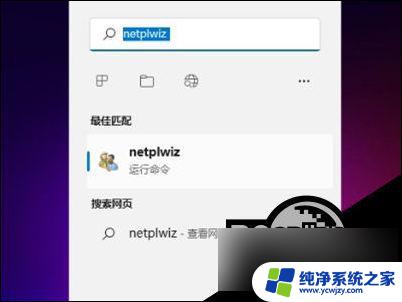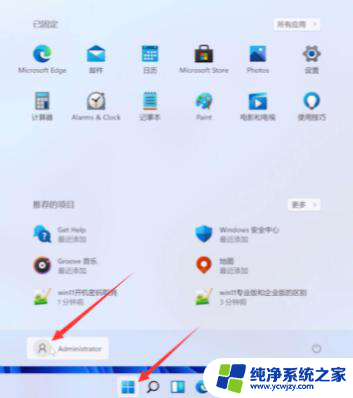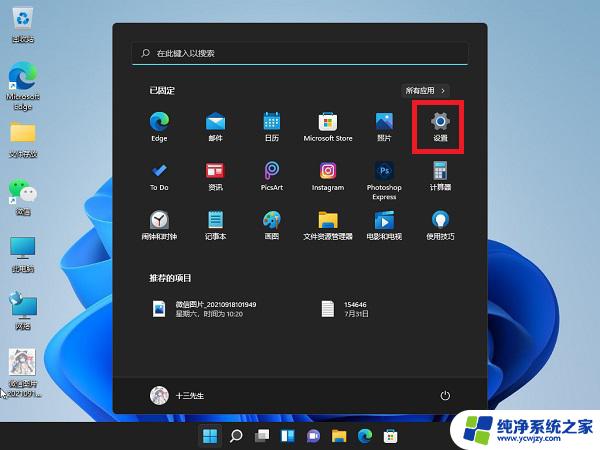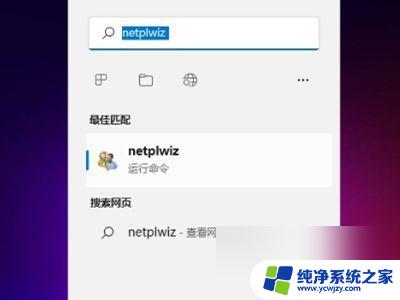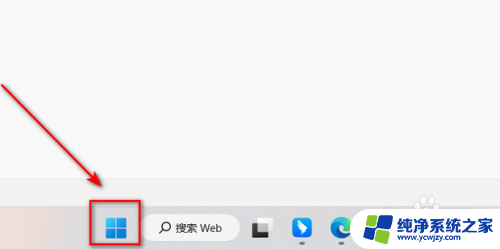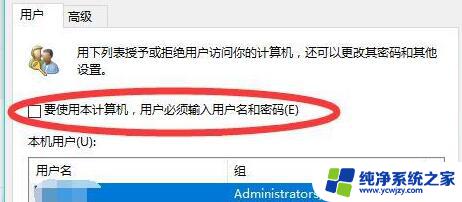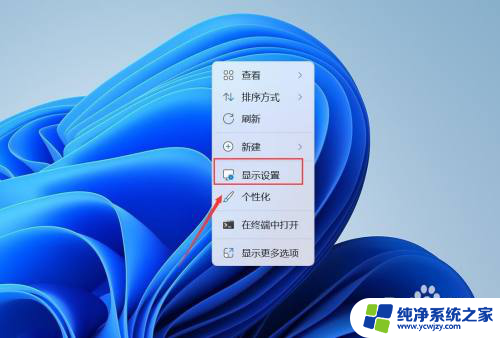win11关闭登陆pin Win11如何关闭PIN码
更新时间:2024-03-19 16:47:46作者:jiang
Win11是微软最新推出的操作系统,它带来了许多令人惊喜的功能和改进,有时候我们可能会希望关闭一些特定的功能,例如关闭登录PIN码。登录PIN码是一种方便而安全的登录方式,但有时候我们可能需要暂时或永久地关闭它。Win11如何关闭PIN码呢?在本文中我们将介绍如何简单快捷地关闭Win11的登录PIN码,让您能够根据自己的需求来选择合适的登录方式。
步骤如下:
1.桌面点击下方开始。
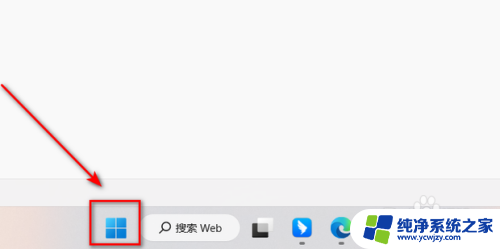
2.选择设置。
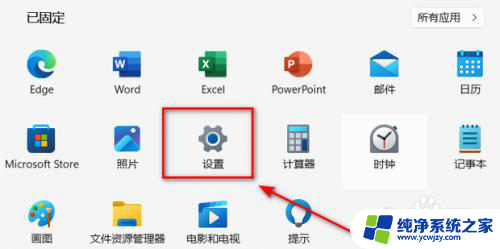
3.点击账户。
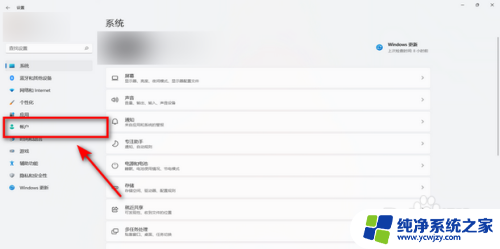
4.选择登录选项。
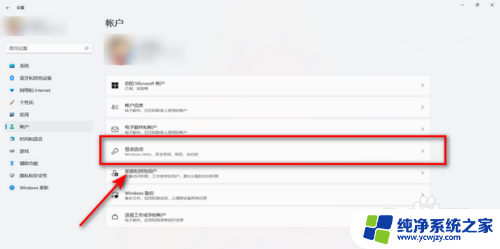
5.点击pin。

6.点击删除即可。
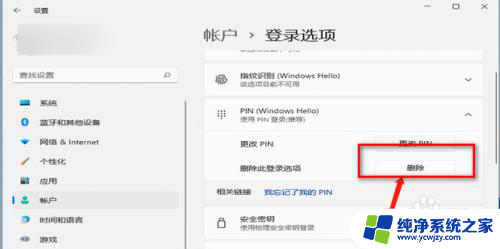
以上就是win11关闭登陆pin的全部内容,如果有不清楚的用户可以根据小编的方法来操作,希望能帮助到大家。